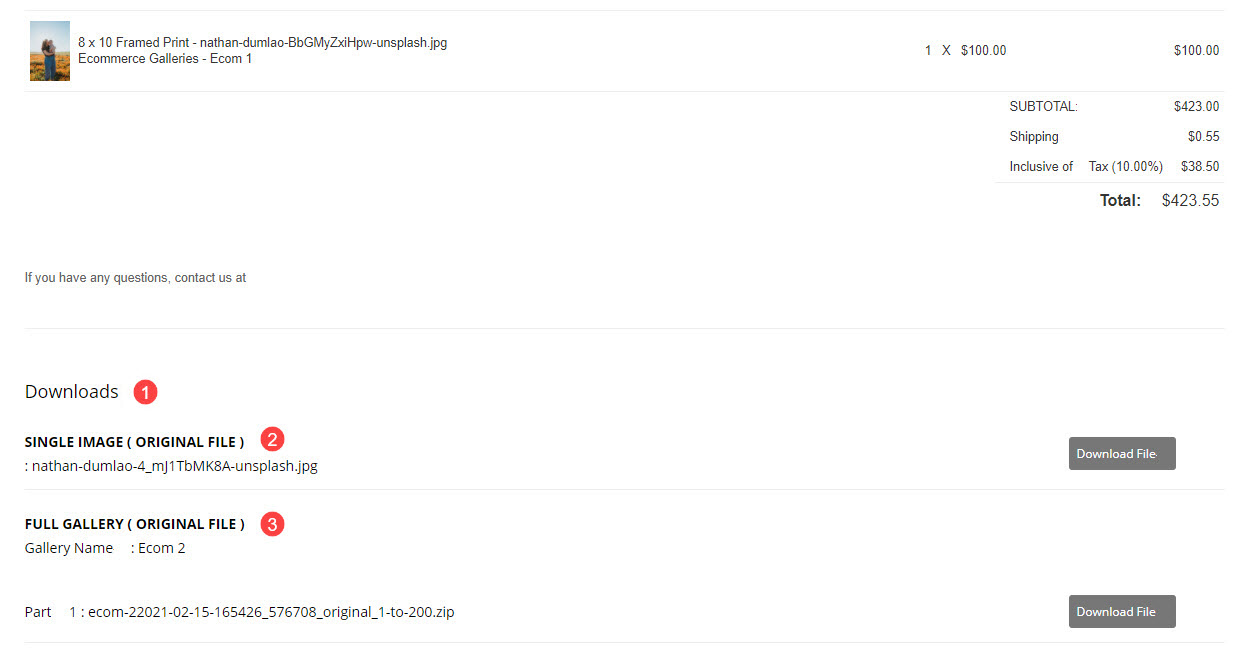Після того, як відвідувач успішно розмістив замовлення у вашому альбомі клієнта, він/їй побачить сторінку успішного замовлення.
На цій сторінці міститься вся інформація про замовлення, наприклад дата розміщення замовлення, номер рахунку-фактури, адреса доставки, адреса магазину, товари та їх вартість, а також загальна сума.
Найважливіше на сторінці успіху замовлення/клієнта полягає в тому, що вона містить цифрові завантаження, присутні в замовленні, і клієнт може завантажити їх безпосередньо звідси.
Перегляньте сторінку успішного замовлення певного замовлення:
- Перейти до Галереї клієнтів (1) розділ.
- Натисніть на Замовлення (2) сторінка, де ви побачите всі замовлення.
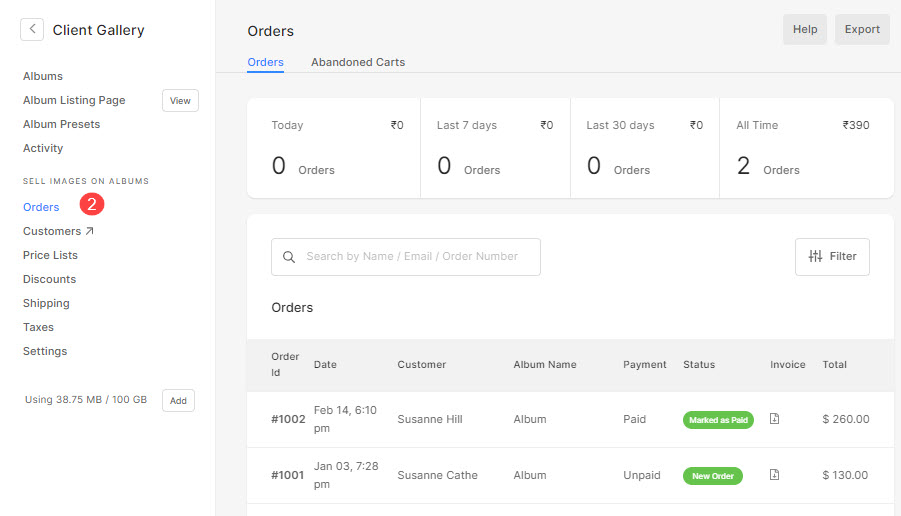
- На сторінці «Замовлення» натисніть на порядок щоб його відкрити.
- Тепер натисніть на Дії (1), а потім на Переглянути сторінку статусу замовлення (2) опція зі спадного меню для перегляду сторінки успішного клієнта/замовлення.
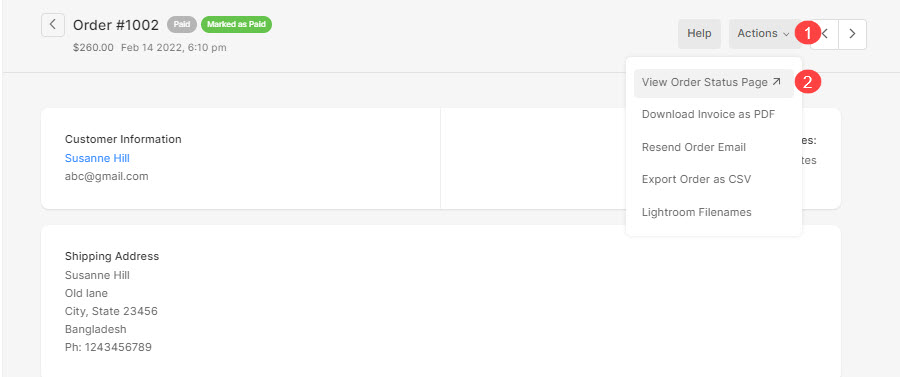
Ви можете налаштувати певний вміст на цій сторінці.
Сторінка успішного замовлення відобразиться, як показано нижче:
Давайте зануримося в деталі:
- Системний логотип - The Системний логотип які ви завантажили в дизайн розділ буде видно тут.
Якщо системний логотип недоступний, тоді Назва Сайту буде відображено. - Рахунок-фактура – Тут відображатиметься номер рахунку/замовлення.
- Дата – Тут відображається дата розміщення замовлення.
- Статус - The статус замовлення тобто оплачено/неоплачено з’являється тут.
- Магазин адреса – адреса вашого магазину, тобто вашу ділову адресу з'являється тут.
- Адреса доставки – Тут з’явиться адреса доставки, яка була введена під час оформлення замовлення. Також перевірте: Потік оформлення замовлення.
- Підтвердження Повідомлення – Тут з’явиться повідомлення про підтвердження.
Налаштуйте його з тут. - Примітки до замовлення – Тут з’являться примітки до замовлення (продавцю), які були введені під час оформлення замовлення. Подивіться, як щоб видалити це поле зі сторінки оформлення замовлення.
- предмети – Усі пункти замовлення будуть перераховані тут. Тут буде відображено вартість, кількість, вартість доставки та застосований податок.
- сума – Тут відобразиться загальна сума замовлення.
- Адреса електронної пошти – Адреса електронної пошти вашого магазину з’явиться тут для довідки.
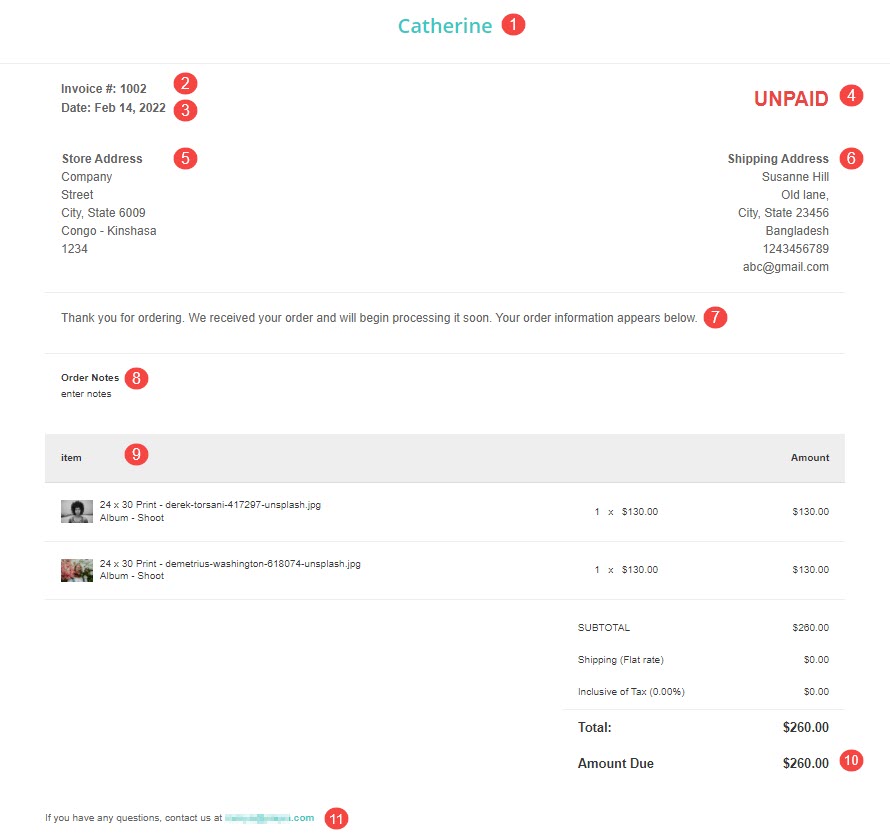
Щойно замовлення буде позначено як оплачене, сторінка виконання замовлення оновиться, як показано нижче:
Див: Керуйте статусом виконання замовлення.
- Тепер на сторінці виконання замовлення буде кнопка для безпосереднього завантаження рахунку-фактури.
- Статус буде змінено на ПЛАТНІ.
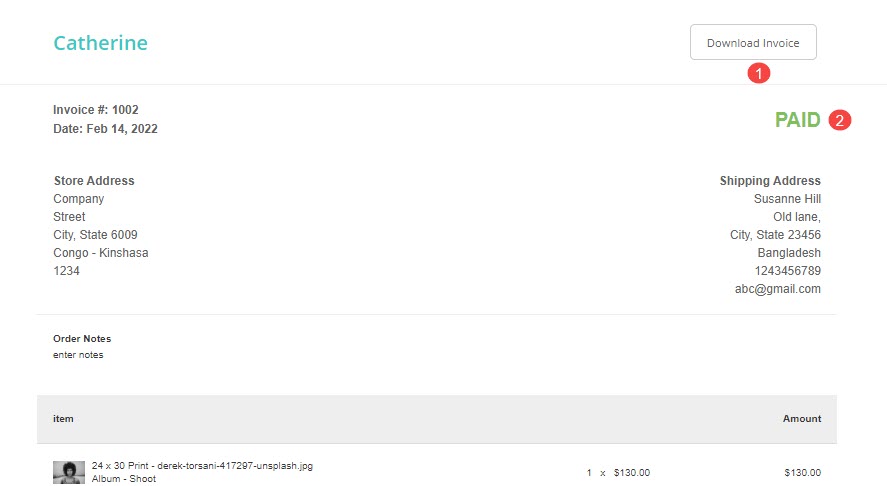
Замовлення цифрового завантаження
Коли цифрові елементи завантаження існують у порядку, їх можна завантажити безпосередньо зі сторінки успішного замовлення, якщо замовлення оплачено.
- Команда завантажень (1) розділ буде внизу.
- Команда посилання на одне зображення (2) буде надано безпосередньо, якщо ви вибрали автоматичне схвалення цифрових завантажень. Але якщо ви вирішили переглянути їх, то an У розділі Огляд з'являється мітка.
- Команда посилання на повну галерею (3) буде надано заздалегідь як zip-файл.
- Просто натисніть на Завантажити файл кнопку для завантаження зображень.